Jak přidat komplikace třetích stran do nástroje Apple Watch

S vydáním aplikace Watch OS 2.0 můžete nyní přidat vlastní komplikace z přirozených aplikací Apple Watch na tvář hodinky, která otevírá zcela nový svět okamžitých informací o zápěstí. Přečtěte si, jak vám ukážeme, jak přizpůsobit komplikace vašeho Apple Watch
Proč to chci dělat?
Apple Watch má od počátku komplikace, bity informací o Utility a modulárních hodinkách, jako je východ slunce / časový rozvrh, počasí a podobně, ale teprve nedávno s aktualizací aplikace Watch 2.0 je podporována integrace aplikací třetích stran Apple Watch Watch.
Nyní, pokud vývojáři aplikací aktualizovali s podporou pro ně můžete vstříkat jakékoli informace, které chcete, do komplikačního systému pro přizpůsobení vašim oblíbeným informačním zážitkům. Pokud vaše oblíbená aplikace Apple Watch podporuje komplikace, skutečně neexistuje žádný limit na informace, které byste mohli zaparkovat na vašich hodinkách prostřednictvím komplikací.
Co potřebuji?
SOUVISEJÍCÍ: Jak aktualizovat Váš Apple Watch sledovat OS 2.0.1 (nebo vyšší)
Chcete-li přizpůsobit komplikace Apple Watch, budete potřebovat tři věci. Nejprve budete potřebovat iPhone aktualizovaný na systém iOS 9 nebo vyšší. Druhý budete potřebovat Apple Watch aktualizovaný ke sledování OS 2.0 nebo vyšší. Za třetí, budete potřebovat aplikaci, která podporuje funkčnost / komplikace nativní funkce.
Pokud potřebujete aktualizovat službu Apple Watch, přečtěte si naši příručku Jak aktualizovat svůj Apple Watch a sledovat OS 2.0, než budete pokračovat. Pokud hledáte nově aktualizovanou aplikaci, která podporuje nový aktualizovaný systém komplikací, můžete vždy procházet App Store prostřednictvím aplikace Apple Watch na vašem iPhonu, nebo si můžete prostě uchopit samotnou aplikaci, kterou používáme pro tento tutoriál: Mrkev Počasí.
Přizpůsobení vašich komplikací sledujete tvář
Chcete-li přizpůsobit komplikace Apple Watch, je třeba, jak jsme již zmínili, použít aplikaci, která podporuje komplikace, a že aplikace musí být instalována ve vašem Apple Watch. Nemáte-li v aplikaci Apple Watch nainstalované aplikace, které se automaticky nainstalují do aplikace Apple Watch, je třeba otevřít aplikaci pro sledování na vašem iPhone a navigovat do služby Moje sledování -> [Název aplikace] a zkontrolovat "Zobrazit App na Apple Watch ".
S tím malým detailem se postará o to, že je čas přizpůsobit hodinky. Zatímco z technických důvodů existují dvě defaultní ciferníky Apple, které podporují komplikace Utility a Modulární tvář, prezentujeme Modulární obličej jen proto, že nabízí více informací a lepší přizpůsobení.
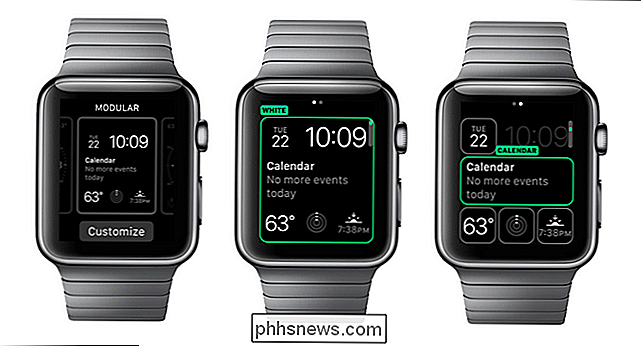
Chcete-li přizpůsobit čelo hodinky, stiskněte a přidržte na obrazovce hodinky na několik sekund aktivujte obrazovku výběru, jak je vidět nahoře, doleva. Pokud ji ještě nepoužíváte, zvolte "Modulární" obličej hodinky. Klepněte na tlačítko "Přizpůsobit", znovu, jak bylo vidět nahoře a doleva. Přejděte prstem doleva na obrazovku výběru, zobrazenou výše a uprostřed, abyste povolili obrazovku přizpůsobení zobrazenou vpravo.
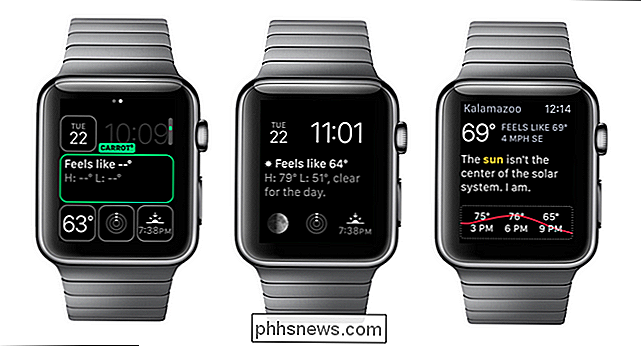
Vyberte komplikaci, kterou chcete změnit. Vybrali jsme největší centrální komplikaci, jak je vidět nahoře vlevo. Použijte digitální korunku k procházení dostupných komplikací, dokud neuvidíte novou komplikaci, kterou chcete použít. Na středním obrázku můžete vidět, jak vypadá aktualizovaná obličejová obličej s komplikacemi počasí v karotě (poznamenejte si také, že protože jsme přešli na komplikaci související s povětrnostními změnami, změnili jsme namísto toho menší menší komplikace počasí na komplikace měsíční fáze). Pokud klepnete na komplikaci, budete mít stejně jako u výchozích komplikací Apple zdrojovou aplikaci, která se zobrazí na pravé obrazovce.
To je vše! Vyzbrojená aplikací, která podporuje komplikace, stačí ji nainstalovat, vyladit obličej hodinky a snadno si prohlížet komplikace třetích stran. Máte naléhavou otázku o vašem Apple Watch? Napište nám e-mail na adresu a budeme se snažit, abychom odpověděli.

Jakou funkčnost bych ztratil, kdybych zakázala prohlížeč-založenou Java?
Už nějakou dobu lidé byli varováni, aby vypnuli Java ve svých prohlížečích nebo je úplně odstranili ze svých systémů, skutečně ji potřebujete. Ale pokud ji deaktivujete nebo jej odstraníte, ztrácíte opravdu hodně, pokud vůbec nějakou funkcionalitu? Dnešní příspěvek SuperUser Q & A má odpověď na otázku týkající se čtenáře.

Jak vypnout kontrolu pravopisu při psaní ve formátu Microsoft Office
Kromě standardního nástroje kontroly pravopisu mohou aplikace Word, PowerPoint a Outlook také zkontrolovat pravopis a gramatiku při psaní, což znamená chyby používající barevné, neklidné čáry pod textem. Pokud jsou však všechny nerozbitné řádky příliš rušivé, můžete vypnout jednu nebo obě tyto funkce.



